విషయ సూచిక
ఇటీవలి రెండు కథనాలలో, మేము Excelలోని స్ట్రింగ్ల నుండి అక్షరాలను తీసివేయడానికి వివిధ మార్గాలను పరిశీలించాము. ఈ రోజు, మేము మరొక ఉపయోగ కేసును పరిశీలిస్తాము - నిర్దిష్ట అక్షరానికి ముందు లేదా తర్వాత ప్రతిదాన్ని ఎలా తొలగించాలి.
కనుగొను &తో 2 అక్షరాలకు ముందు, తర్వాత లేదా మధ్య వచనాన్ని తొలగించండి. రీప్లేస్
బహుళ సెల్లలో డేటా మానిప్యులేషన్ల కోసం, కనుగొని రీప్లేస్ చేయడం సరైన సాధనం. నిర్దిష్ట అక్షరానికి ముందు లేదా అనుసరించే స్ట్రింగ్లోని కొంత భాగాన్ని తీసివేయడానికి, ఈ దశలను అమలు చేయాలి:
- మీరు వచనాన్ని తొలగించాలనుకుంటున్న అన్ని సెల్లను ఎంచుకోండి.
- Ctrl + H నొక్కండి కనుగొను మరియు పునఃస్థాపించు డైలాగ్ను తెరవడానికి.
- దేనిని కనుగొనండి బాక్స్లో, కింది కలయికలలో ఒకదాన్ని నమోదు చేయండి:
- టెక్స్ట్ తొలగించడానికి ఇచ్చిన అక్షరానికి ముందు , నక్షత్రం (*అర్)తో ముందు ఉన్న అక్షరాన్ని టైప్ చేయండి.
- వచనాన్ని తీసివేయడానికి నిర్దిష్ట అక్షరం తర్వాత , అక్షరాన్ని ఆ తర్వాత నక్షత్రం (అక్షరం) టైప్ చేయండి. *).
- రెండు అక్షరాల మధ్య ఉప స్ట్రింగ్ను తొలగించడానికి, 2 అక్షరాలు (char*char) చుట్టూ ఉన్న నక్షత్రాన్ని టైప్ చేయండి.
- ని వదిలివేయండి. తో బాక్స్ ఖాళీగా ఉంది.
- అన్నింటినీ భర్తీ చేయండి ని క్లిక్ చేయండి.
ఉదాహరణకు, ని తీసివేయడానికి కామాతో సహా కామా తర్వాత ప్రతిదీ, ఏమిటో కనుగొనండి బాక్స్లో కామా మరియు నక్షత్రం గుర్తు (,*) ఉంచండి మరియు మీరు క్రింది ఫలితాన్ని పొందుతారు:
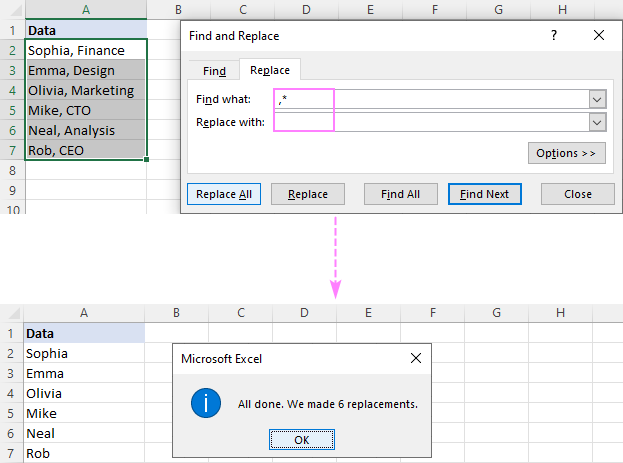
ఉప స్ట్రింగ్ను తొలగించడానికి కామాకు ముందు , నక్షత్రం టైప్ చేయండి, ఒక కామా,A2లో 1వ కామా తర్వాత ప్రతిదీ, B2లోని సూత్రం:
=RemoveText(A3, ", ", 1, TRUE)
A2లోని 1వ కామా కంటే ముందు ఉన్న ప్రతిదాన్ని తొలగించడానికి, C2లోని సూత్రం:
=RemoveText(A3, ", ", 1, FALSE)
మా అనుకూల ఫంక్షన్ డీలిమిటర్ కోసం స్ట్రింగ్ని అంగీకరించినందున , మేము 2వ ఆర్గ్యుమెంట్లో కామా మరియు స్పేస్ (", ")ని ఉంచుతాము. 1>
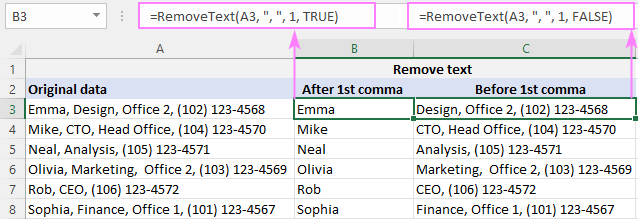
మా అనుకూల ఫంక్షన్ అందంగా పని చేస్తుంది, కాదా? కానీ ఇది సమగ్ర పరిష్కారం అని మీరు అనుకుంటే, మీరు తదుపరి ఉదాహరణను ఇంకా చూడలేదు :)
అక్షరాల ముందు, తర్వాత లేదా మధ్య ఉన్న ప్రతిదాన్ని తొలగించండి
వ్యక్తిగత అక్షరాలను తీసివేయడానికి మరిన్ని ఎంపికలను పొందడానికి లేదా బహుళ సెల్ల నుండి టెక్స్ట్, మ్యాచ్ లేదా పొజిషన్ ద్వారా, మీ Excel టూల్బాక్స్కి మా అల్టిమేట్ సూట్ని జోడించండి.
ఇక్కడ, స్థానం వారీగా తీసివేయి ఫీచర్ని మేము నిశితంగా పరిశీలిస్తాము. 9>Ablebits Data tab > Text group > Remove .
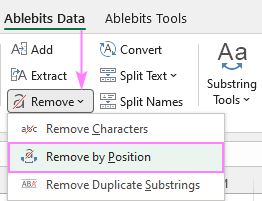
క్రింద, మేము రెండింటిని కవర్ చేస్తాము అత్యంత సాధారణ దృశ్యాలు.
నిర్దిష్ట వచనానికి ముందు లేదా తర్వాత ప్రతిదీ తీసివేయండి
మీ అన్ని మూలాధార స్ట్రింగ్లు కొన్ని సాధారణ పదం లేదా వచనాన్ని కలిగి ఉన్నాయని అనుకుందాం మరియు మీరు ఆ వచనానికి ముందు లేదా తర్వాత అన్నింటినీ తొలగించాలనుకుంటున్నారు. దీన్ని పూర్తి చేయడానికి, మీ సోర్స్ డేటాను ఎంచుకుని, స్థానం ద్వారా తీసివేయి సాధనాన్ని అమలు చేయండి మరియు దిగువ చూపిన విధంగా దీన్ని కాన్ఫిగర్ చేయండి:
- వచనానికి ముందు అన్ని అక్షరాలను ఎంచుకోండి లేదా టెక్స్ట్ తర్వాత అన్ని అక్షరాలు ఎంపిక మరియు తదుపరి పెట్టెలో కీ టెక్స్ట్ (లేదా అక్షరం) టైప్ చేయండిదానికి.
- పెద్ద అక్షరాలు మరియు చిన్న అక్షరాలు వేర్వేరుగా లేదా ఒకే అక్షరాలుగా పరిగణించాలా అనేదానిపై ఆధారపడి, కేస్-సెన్సిటివ్ బాక్స్ను చెక్ చేయండి లేదా ఎంపికను తీసివేయండి.
- <9 నొక్కండి>తొలగించు .
ఈ ఉదాహరణలో, మేము A2:A8 సెల్లలో "ఎర్రర్" పదానికి ముందు ఉన్న అన్ని అక్షరాలను తీసివేస్తున్నాము:
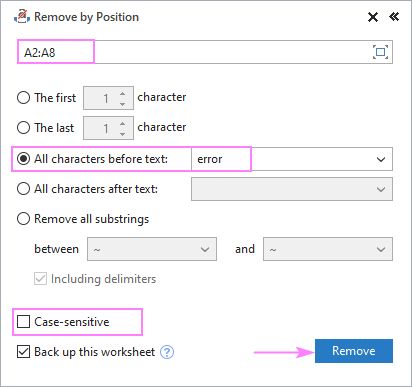
మరియు మేము వెతుకుతున్న ఫలితాన్ని ఖచ్చితంగా పొందండి:
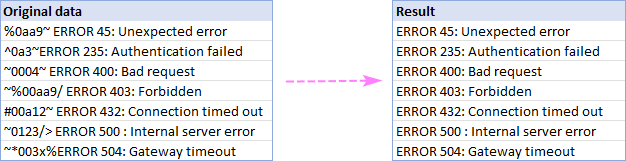
రెండు అక్షరాల మధ్య వచనాన్ని తీసివేయండి
అసంబందమైన సమాచారం 2 నిర్దిష్ట అక్షరాల మధ్య ఉన్న సందర్భంలో, ఇక్కడ ఎలా ఉంది మీరు దీన్ని త్వరగా తొలగించవచ్చు:
- అన్ని సబ్స్ట్రింగ్లను తీసివేయండి ని ఎంచుకుని, దిగువ పెట్టెల్లో రెండు అక్షరాలను టైప్ చేయండి.
- "మధ్య" అక్షరాలు కూడా తీసివేయబడాలి , డిలిమిటర్లతో సహా బాక్స్ను తనిఖీ చేయండి.
- తీసివేయి ని క్లిక్ చేయండి.
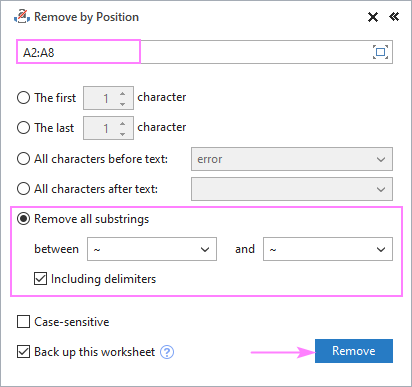
ఇలా ఒక ఉదాహరణ, మేము రెండు టిల్డ్ అక్షరాలు (~) మధ్య ఉన్న ప్రతిదాన్ని తొలగిస్తాము మరియు ఫలితంగా సంపూర్ణంగా శుభ్రం చేయబడిన స్ట్రింగ్లను పొందండి:
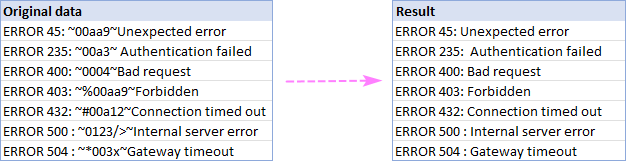
ఈ బహుళ-ఫంక్షనల్తో చేర్చబడిన ఇతర ఉపయోగకరమైన లక్షణాలను ప్రయత్నించడానికి సాధనం, eని డౌన్లోడ్ చేయమని నేను మిమ్మల్ని ప్రోత్సహిస్తున్నాను ఈ పోస్ట్ చివరిలో వాల్యుయేషన్ వెర్షన్. చదివినందుకు ధన్యవాదాలు మరియు వచ్చే వారం మిమ్మల్ని మా బ్లాగ్లో కలుస్తానని ఆశిస్తున్నాను!
అందుబాటులో ఉన్న డౌన్లోడ్లు
మొదటి లేదా చివరి అక్షరాలను తీసివేయండి - ఉదాహరణలు (.xlsm ఫైల్)
అల్టిమేట్ సూట్ - ట్రయల్ వెర్షన్ (.exe ఫైల్)
మరియు దేనిని కనుగొనండిబాక్స్లో ఖాళీ (*, ) ఉంది.దయచేసి మేము లీడింగ్ను నిరోధించడానికి కేవలం కామాను మాత్రమే కాకుండా కామా మరియు స్పేస్ ని భర్తీ చేస్తున్నామని గమనించండి. ఫలితాలలో ఖాళీలు. మీ డేటా ఖాళీలు లేకుండా కామాలతో వేరు చేయబడితే, కామా (*,) తర్వాత నక్షత్రం గుర్తును ఉపయోగించండి.
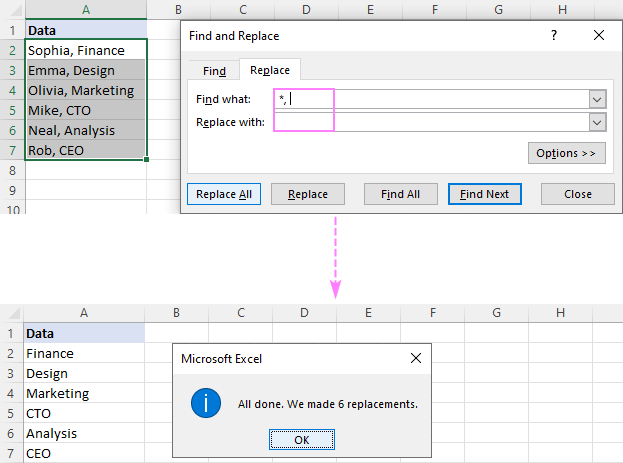
వచనాన్ని తొలగించడానికి రెండు కామాల మధ్య , కామాలతో (,*,) చుట్టూ ఉన్న నక్షత్రాన్ని ఉపయోగించండి.
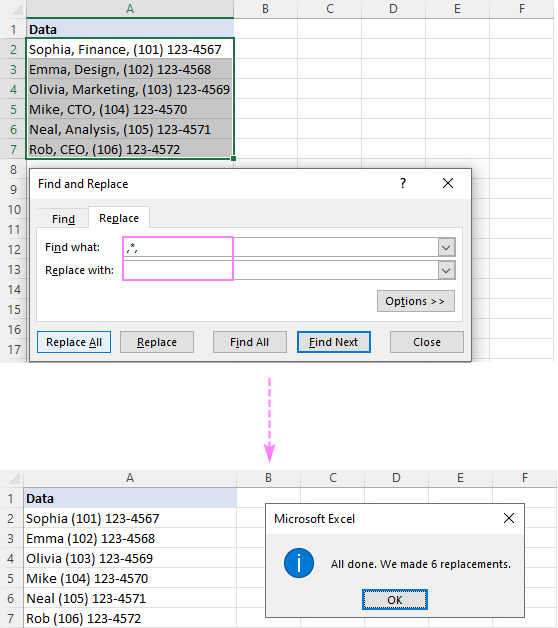
చిట్కా. మీరు పేర్లు మరియు ఫోన్ నంబర్లను కామాతో వేరు చేయాలనుకుంటే, తో భర్తీ చేయి ఫీల్డ్లో కామా (,)ని టైప్ చేయండి.
Flash Fillని ఉపయోగించి టెక్స్ట్లో కొంత భాగాన్ని తీసివేయండి
Excel (2013 మరియు తరువాతి) యొక్క ఆధునిక సంస్కరణల్లో, నిర్దిష్ట అక్షరానికి ముందు లేదా అనుసరించే వచనాన్ని నిర్మూలించడానికి మరొక సులభమైన మార్గం ఉంది - Flash Fill ఫీచర్. ఇది ఎలా పని చేస్తుందో ఇక్కడ ఉంది:
- మీ డేటా ఉన్న మొదటి సెల్ పక్కన ఉన్న సెల్లో, ఆశించిన ఫలితాన్ని టైప్ చేసి ఎంటర్ నొక్కండి.
- తదుపరి సెల్లో తగిన విలువను టైప్ చేయడం ప్రారంభించండి. Excel మీరు నమోదు చేస్తున్న విలువలలోని నమూనాను భావించిన తర్వాత, అదే నమూనాను అనుసరించి మిగిలిన సెల్ల కోసం ఇది ప్రివ్యూను ప్రదర్శిస్తుంది.
- సూచనను ఆమోదించడానికి Enter కీని నొక్కండి.
పూర్తయింది!
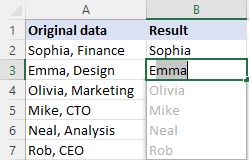
ఫార్ములాలను ఉపయోగించి వచనాన్ని తీసివేయండి
Microsoft Excelలో, ఇన్బిల్ట్ ఫీచర్లను ఉపయోగించడం ద్వారా నిర్వహించబడే అనేక డేటా మానిప్యులేషన్లు కూడా ఫార్ములాతో సాధించబడతాయి. మునుపటి పద్ధతుల వలె కాకుండా, సూత్రాలు అసలు డేటాకు ఎటువంటి మార్పులను చేయవు మరియు మీకు మరింత నియంత్రణను అందిస్తాయిఫలితాలను (" char ", సెల్ ) -1)
ఇక్కడ, మేము అక్షరం యొక్క స్థానాన్ని పొందడానికి మరియు దానిని ఎడమ ఫంక్షన్కి పంపడానికి శోధన ఫంక్షన్ని ఉపయోగిస్తాము, కనుక ఇది సంగ్రహిస్తుంది స్ట్రింగ్ ప్రారంభం నుండి సంబంధిత అక్షరాల సంఖ్య. ఫలితాల నుండి డీలిమిటర్ను మినహాయించడానికి SEARCH ద్వారా అందించబడిన సంఖ్య నుండి ఒక అక్షరం తీసివేయబడుతుంది.
ఉదాహరణకు, కామా తర్వాత స్ట్రింగ్లోని కొంత భాగాన్ని తీసివేయడానికి, మీరు B2లో దిగువ సూత్రాన్ని నమోదు చేసి, B7 ద్వారా క్రిందికి లాగండి :
=LEFT(A2, SEARCH(",", A2) -1)
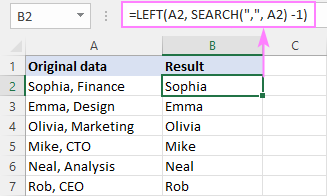
నిర్దిష్ట అక్షరానికి ముందు ఉన్న ప్రతిదాన్ని ఎలా తీసివేయాలి
నిర్దిష్ట అక్షరానికి ముందు టెక్స్ట్ స్ట్రింగ్లోని కొంత భాగాన్ని తొలగించడానికి, సాధారణ సూత్రం:
RIGHT( సెల్ , LEN( సెల్ ) - SEARCH(" char ", సెల్ ))ఇక్కడ, మేము SEARCH సహాయంతో లక్ష్య అక్షరం యొక్క స్థానాన్ని మళ్లీ గణిస్తాము, LEN ద్వారా అందించబడిన మొత్తం స్ట్రింగ్ పొడవు నుండి తీసివేయండి మరియు తేడాను కుడి ఫంక్షన్కు పంపండి, కనుక ఇది చివరి నుండి అనేక అక్షరాలను లాగుతుంది string.
ఉదాహరణకు, కామాకు ముందు వచనాన్ని తీసివేయడానికి, సూత్రం:
=RIGHT(A2, LEN(A2) - SEARCH(",", A2))
మన విషయంలో, కామా తర్వాత స్పేస్ అక్షరం ఉంటుంది. ఫలితాల్లో లీడింగ్ స్పేస్లను నివారించడానికి, మేము TRIM ఫంక్షన్లో కోర్ ఫార్ములాను చుట్టాము:
=TRIM(RIGHT(A2, LEN(A2) - SEARCH(",", A2)))
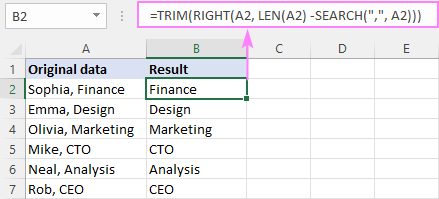
గమనికలు:
- రెండూపై ఉదాహరణలలో అసలు స్ట్రింగ్లో డీలిమిటర్ యొక్క ఒక ఉదాహరణ మాత్రమే ఉంది. బహుళ సంఘటనలు ఉన్నట్లయితే, మొదటి సందర్భం కి ముందు/తర్వాత టెక్స్ట్ తీసివేయబడుతుంది.
- శోధన ఫంక్షన్ కేస్-సెన్సిటివ్ కాదు , అంటే దీని మధ్య తేడా ఉండదు చిన్న మరియు పెద్ద అక్షరాలు. మీ నిర్దిష్ట అక్షరం అక్షరం అయితే మరియు మీరు అక్షరాల కేసును వేరు చేయాలనుకుంటే, శోధనకు బదులుగా కేస్-సెన్సిటివ్ FIND ఫంక్షన్ని ఉపయోగించండి.
Nth సంభవించిన తర్వాత వచనాన్ని ఎలా తొలగించాలి ఒక అక్షరం
మూలం స్ట్రింగ్ డీలిమిటర్ యొక్క బహుళ సందర్భాలను కలిగి ఉన్న సందర్భంలో, మీరు నిర్దిష్ట ఉదాహరణ తర్వాత వచనాన్ని తీసివేయవలసి ఉంటుంది. దీని కోసం, క్రింది సూత్రాన్ని ఉపయోగించండి:
LEFT( సెల్ , FIND("#", SUBSTITUTE( సెల్ , " char ", "#" , n )) -1)ఎక్కడ n అనేది అక్షరం సంభవించిన తర్వాత వచనాన్ని తీసివేయాలి.
ఈ ఫార్ములా యొక్క అంతర్గత తర్కానికి కొంత అక్షరాన్ని ఉపయోగించడం అవసరం. అది సోర్స్ డేటాలో ఎక్కడా లేదు, మా విషయంలో హాష్ గుర్తు (#). మీ డేటా సెట్లో ఈ అక్షరం ఏర్పడితే, "#"కి బదులుగా వేరొకదాన్ని ఉపయోగించండి.
ఉదాహరణకు, A2లోని 2వ కామా తర్వాత ఉన్న ప్రతిదాన్ని తీసివేయడానికి (మరియు కామా కూడా), ఫార్ములా:
=LEFT(A2, FIND("#", SUBSTITUTE(A2, ",", "#", 2)) -1)
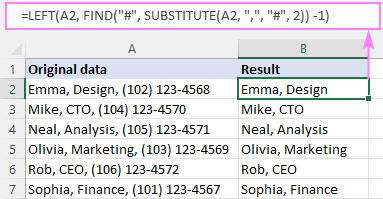
ఈ ఫార్ములా ఎలా పని చేస్తుంది:
ఫార్ములా యొక్క ముఖ్య భాగం FIND ఫంక్షన్ని గణిస్తుంది nవ స్థానండీలిమిటర్ (మా విషయంలో కామా). ఇక్కడ ఎలా ఉంది:
మేము A2లోని 2వ కామాను హ్యాష్ గుర్తుతో (లేదా మీ డేటాలో లేని ఏదైనా ఇతర అక్షరం) SUBSTITUTE సహాయంతో భర్తీ చేస్తాము:
SUBSTITUTE(A2, ",", "#", 2)
ఫలితంగా వచ్చిన స్ట్రింగ్ FIND యొక్క 2వ ఆర్గ్యుమెంట్కి వెళుతుంది, కనుక ఇది ఆ స్ట్రింగ్లో "#" స్థానాన్ని కనుగొంటుంది:
FIND("#", "Emma, Design# (102) 123-4568")
FIND మాకు "#" 13వ అక్షరం అని చెబుతుంది స్ట్రింగ్ లో. దీనికి ముందు ఉన్న అక్షరాల సంఖ్యను తెలుసుకోవడానికి, కేవలం 1ని తీసివేయండి మరియు ఫలితంగా మీరు 12ని పొందుతారు:
FIND("#", SUBSTITUTE(A2, ",", "#", 2)) - 1
ఈ సంఖ్య నేరుగా num_chars ఆర్గ్యుమెంట్కి వెళుతుంది. A2 నుండి మొదటి 12 అక్షరాలను లాగమని ఎడమవైపు అడుగుతోంది:
=LEFT(A2, 12)
అంతే!
ఒక అక్షరం Nth సంభవించే ముందు వచనాన్ని ఎలా తొలగించాలి
ఒక నిర్దిష్ట అక్షరానికి ముందు సబ్స్ట్రింగ్ని తీసివేయడానికి సాధారణ సూత్రం:
కుడి( సెల్ , " char ", "#", n ), LEN( సెల్ ) - FIND("#", SUBSTITUTE( సెల్ , " char ", "#", n )) -1)ఉదాహరణకు, A2లో 2వ కామా ముందు వచనాన్ని తీసివేయడానికి, ఫార్ములా:
=RIGHT(SUBSTITUTE(A2, ",", "#", 2), LEN(A2) - FIND("#", SUBSTITUTE(A2, ",", "#", 2)) -1)
ముఖ్యమైన స్థలాన్ని తొలగించడానికి, మేము మళ్లీ TRIMని ఉపయోగిస్తాము ర్యాపర్గా పని చేస్తుంది:
=TRIM(RIGHT(SUBSTITUTE(A2, ",", "#", 2), LEN(A2) - FIND("#", SUBSTITUTE(A2, ",", "#", 2))))
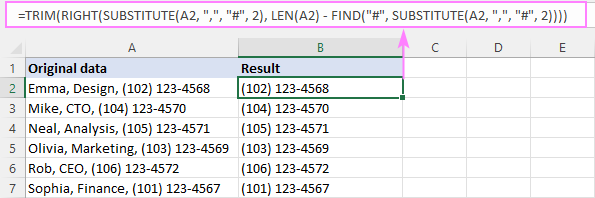
ఈ ఫార్ములా ఎలా పని చేస్తుంది:
సారాంశంలో, మేము కనుగొంటాము nవ డీలిమిటర్ తర్వాత ఎన్ని అక్షరాలు ఉన్నాయి మరియు కుడి నుండి సంబంధిత పొడవు యొక్క సబ్స్ట్రింగ్ను సంగ్రహించండి. ఫార్ములా బ్రేక్ డౌన్ క్రింద ఉంది:
మొదట, మేము A2లోని 2వ కామాను హాష్తో భర్తీ చేస్తాముగుర్తు:
SUBSTITUTE(A2, ",", "#", 2)
ఫలితం స్ట్రింగ్ టెక్స్ట్ RIGHT ఆర్గ్యుమెంట్కి వెళుతుంది:
RIGHT("Emma, Design# (102) 123-4568", …
తర్వాత, మనం వీటిని చేయాలి స్ట్రింగ్ చివర నుండి ఎన్ని అక్షరాలు సంగ్రహించాలో నిర్వచించండి. దీని కోసం, పైన పేర్కొన్న స్ట్రింగ్లో హాష్ గుర్తు యొక్క స్థానాన్ని మేము కనుగొంటాము (ఇది 13):
FIND("#", SUBSTITUTE(A2, ",", "#", 2))
మరియు దానిని మొత్తం స్ట్రింగ్ పొడవు నుండి తీసివేయండి (ఇది 28కి సమానం):
LEN(A2) - FIND("#", SUBSTITUTE(A2, ",", "#", 2))
భేదం (15) మొదటి ఆర్గ్యుమెంట్లోని స్ట్రింగ్ నుండి చివరి 15 అక్షరాలను లాగమని సూచించే RIGHT యొక్క రెండవ ఆర్గ్యుమెంట్కి వెళుతుంది:
RIGHT("Emma, Design# (102) 123-4568", 15)
అవుట్పుట్ అనేది సబ్స్ట్రింగ్ " (102) 123-4568", ఇది లీడింగ్ స్పేస్ మినహా, కావలసిన ఫలితానికి చాలా దగ్గరగా ఉంటుంది. కాబట్టి, మేము దానిని వదిలించుకోవడానికి TRIM ఫంక్షన్ని ఉపయోగిస్తాము.
ఒక అక్షరం చివరిగా సంభవించిన తర్వాత వచనాన్ని ఎలా తీసివేయాలి
ఒక వేళ మీ విలువలు వేరియబుల్ డిలిమిటర్ల సంఖ్యతో వేరు చేయబడితే, మీరు ఆ డీలిమిటర్ యొక్క చివరి ఉదాహరణ తర్వాత అన్నింటినీ తీసివేయాలనుకోవచ్చు. ఇది క్రింది ఫార్ములాతో చేయవచ్చు:
LEFT( సెల్ , FIND("#", SUBSTITUTE( సెల్ , " char ", "# ", LEN( సెల్ ) - LEN(సబ్స్టిట్యూట్( సెల్ , " చార్ ", "")))) -1)కాలమ్ A అనుకుందాం ఉద్యోగుల గురించి వివిధ సమాచారాన్ని కలిగి ఉంటుంది, కానీ చివరి కామా తర్వాత విలువ ఎల్లప్పుడూ టెలిఫోన్ నంబర్. మీ లక్ష్యం ఫోన్ నంబర్లను తీసివేయడం మరియు అన్ని ఇతర వివరాలను ఉంచడం.
లక్ష్యాన్ని సాధించడానికి, మీరు దీనితో A2లోని చివరి కామా తర్వాత వచనాన్ని తీసివేయవచ్చుఫార్ములా:
=LEFT(A2, FIND("#", SUBSTITUTE(A2, ",", "#", LEN(A2) - LEN(SUBSTITUTE(A2, ",","")))) -1)
కాలమ్లో సూత్రాన్ని కాపీ చేయండి మరియు మీరు ఈ ఫలితాన్ని పొందుతారు:

ఇది ఎలా ఫార్ములా పనిచేస్తుంది:
ఫార్ములా యొక్క సారాంశం ఏమిటంటే, మేము స్ట్రింగ్లోని చివరి డీలిమిటర్ (కామా) స్థానాన్ని నిర్ణయిస్తాము మరియు ఎడమ నుండి డీలిమిటర్ వరకు సబ్స్ట్రింగ్ను లాగండి. డీలిమిటర్ యొక్క స్థానాన్ని పొందడం అత్యంత గమ్మత్తైన భాగం మరియు మేము దీన్ని ఎలా నిర్వహించాలో ఇక్కడ ఉంది:
మొదట, అసలు స్ట్రింగ్లో ఎన్ని కామాలు ఉన్నాయో మేము కనుగొంటాము. దీని కోసం, మేము ప్రతి కామాను ఏమీ లేకుండా భర్తీ చేస్తాము ("") మరియు ఫలిత స్ట్రింగ్ను LEN ఫంక్షన్కు అందిస్తాము:
LEN(SUBSTITUTE(A2, ",",""))
A2 కోసం, ఫలితం 35, ఇది అక్షరాల సంఖ్య A2లో కామాలు లేకుండా.
పైన ఉన్న సంఖ్యను మొత్తం స్ట్రింగ్ పొడవు (38 అక్షరాలు) నుండి తీసివేయండి:
LEN(A2) - LEN(SUBSTITUTE(A2, ",",""))
... మరియు మీరు 3 పొందుతారు, ఇది మొత్తం సంఖ్య A2లోని కామాలు (మరియు చివరి కామా యొక్క ఆర్డినల్ సంఖ్య కూడా).
తర్వాత, స్ట్రింగ్లోని చివరి కామా యొక్క స్థానాన్ని పొందడానికి మీరు ఇప్పటికే తెలిసిన FIND మరియు SUBSTITUTE ఫంక్షన్ల కలయికను ఉపయోగిస్తారు. ఉదాహరణ సంఖ్య (మా విషయంలో 3వ కామా) పైన పేర్కొన్న LEN సబ్స్టిట్యూట్ ఫార్ములా ద్వారా అందించబడింది:
FIND("#", SUBSTITUTE(A2, ",", "#", 3))
3వ కామా A2లో 23వ అక్షరం, అంటే మనకు అవసరం దాని ముందున్న 22 అక్షరాలను సంగ్రహించడానికి. కాబట్టి, మేము ఎగువ ఫార్ములా మైనస్ 1ని LEFT యొక్క num_chars ఆర్గ్యుమెంట్లో ఉంచాము:
LEFT(A2, 23-1)
ఒక అక్షరం చివరిగా సంభవించే ముందు వచనాన్ని ఎలా తీసివేయాలి
0>తొలగించడానికినిర్దిష్ట అక్షరం యొక్క చివరి ఉదాహరణకి ముందు, సాధారణ సూత్రం: RIGHT( సెల్ , LEN( సెల్ ) - FIND("#", SUBSTITUTE( సెల్ , " char ", "#", LEN( సెల్ ) - LEN(సబ్స్టిట్యూట్( సెల్ , " చార్ ", "")))))మా నమూనా పట్టికలో, చివరి కామాకు ముందు వచనాన్ని నిర్మూలించడానికి, సూత్రం ఈ ఫారమ్ను తీసుకుంటుంది:
=RIGHT(A2, LEN(A2) - FIND("#", SUBSTITUTE(A2, ",", "#", LEN(A2) - LEN(SUBSTITUTE(A2, ",","")))))
పూర్తిగా, మేము లీడింగ్ స్పేస్లను తొలగించడానికి TRIM ఫంక్షన్లో దీన్ని నెస్ట్ చేయండి:
=TRIM(RIGHT(A2, LEN(A2) - FIND("#", SUBSTITUTE(A2, ",", "#", LEN(A2) - LEN(SUBSTITUTE(A2, ",",""))))))
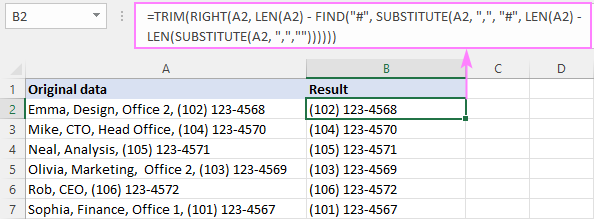
ఈ ఫార్ములా ఎలా పని చేస్తుంది:
సారాంశంలో, మేము మునుపటి ఉదాహరణలో వివరించిన విధంగా చివరి కామా యొక్క స్థానాన్ని పొందుతాము మరియు దానిని స్ట్రింగ్ యొక్క మొత్తం పొడవు నుండి తీసివేస్తాము:
LEN(A2) - FIND("#", SUBSTITUTE(A2, ",", "#", LEN(A2) - LEN(SUBSTITUTE(A2, ",",""))))
ఫలితంగా, మేము సంఖ్యను పొందుతాము చివరి కామా తర్వాత అక్షరాలు మరియు దానిని RIGHT ఫంక్షన్కి పాస్ చేయండి, కాబట్టి ఇది స్ట్రింగ్ చివరి నుండి చాలా అక్షరాలను తీసుకువస్తుంది.
అక్షరానికి ఇరువైపులా ఉన్న వచనాన్ని తీసివేయడానికి అనుకూల ఫంక్షన్
లాగా మీరు పై ఉదాహరణలలో చూసారు, మీరు Excel యొక్క స్థానిక f ఉపయోగించి దాదాపు ఏదైనా వినియోగ సందర్భాన్ని పరిష్కరించవచ్చు వివిధ కలయికలలో విధులు. సమస్య ఏమిటంటే మీరు కొన్ని గమ్మత్తైన సూత్రాలను గుర్తుంచుకోవాలి. అయ్యో, అన్ని దృశ్యాలను కవర్ చేయడానికి మన స్వంత ఫంక్షన్ వ్రాస్తే? మంచి ఆలోచనలా ఉంది. కాబట్టి, మీ వర్క్బుక్కి క్రింది VBA కోడ్ని జోడించండి (Excelలో VBAని చొప్పించడానికి వివరణాత్మక దశలు ఇక్కడ ఉన్నాయి):
ఫంక్షన్ RemoveText(str యాస్ స్ట్రింగ్ , డీలిమిటర్ స్ట్రింగ్ , సంభవం పూర్ణాంకం వలె , is_after Asబూలియన్ ) డిమ్ డీలిమిటర్_నమ్, స్టార్ట్_నమ్, డీలిమిటర్_లెన్ పూర్ణాంకం వలె మసకబారడం < delimiter_num తర్వాత start_num = delimiter_num + delimiter_len ముగుస్తుంది ఐ అయితే 0 < delimiter_num అప్పుడు True = is_after అయితే str_result = మధ్య(str, 1, start_num - delimiter_len - 1) Else str_result = మధ్య(str, start_num) ఎండ్ అయితే ఎండ్ అయితే RemoveText = str_result ఎండ్ ఫంక్షన్మా ఫంక్షన్ పేరు మరియు ఇది క్రింది సింటాక్స్ను కలిగి ఉంది:
RemoveText(string, delimiter, events, is_after)ఎక్కడ:
String - అసలు టెక్స్ట్ స్ట్రింగ్. సెల్ సూచన ద్వారా సూచించబడవచ్చు.
డీలిమిటర్ - వచనాన్ని తీసివేయడానికి ముందు/తర్వాత అక్షరం.
సంభవం - యొక్క ఉదాహరణ డీలిమిటర్.
Is_after - టెక్స్ట్ను డీలిమిటర్కి ఏ వైపున తీసివేయాలో సూచించే బూలియన్ విలువ. ఒకే అక్షరం లేదా అక్షరాల క్రమం కావచ్చు.
- ఒప్పు - డీలిమిటర్ తర్వాత అన్నింటినీ తొలగించండి (డీలిమిటర్తో సహా).
- తప్పు - డీలిమిటర్కు ముందు ఉన్న అన్నింటినీ తొలగించండి (దీనితో సహా డీలిమిటర్ దానంతట అదే).
మీ వర్క్బుక్లో ఫంక్షన్ కోడ్ చొప్పించిన తర్వాత, మీరు కాంపాక్ట్ మరియు సొగసైన సూత్రాలను ఉపయోగించి సెల్ల నుండి సబ్స్ట్రింగ్లను తీసివేయవచ్చు.
ఉదాహరణకు, చెరిపివేయడానికి

